Contoh
1. Buka Cisco Packet Tracer nya
2. Buat topologi seperti dibawah.

3. Konfigurasi IP dari setiap router dengan ketentuan seperti gambar diatas

ini sintag dari gambar konfigurasi fastethernet 0/0, siapa tau ada yang males nulis trus pengen copas silahkan.
Router>enable --> masuk ke route
Router#configure --> mengkonfigurasi router
Router(config)#interface fa 0/0 --> konfigurasi interface fastethernet 0/0
Router(config-if)#ip address 192.168.1.1 255.255.255.0 --> memberi ip dan netmask
Router(config-if)#no shutdown --> mengaktifkan interface
Itu salah satu contohnya, untuk konfigurai interface lainnya di router lainnya silahkan di coba,
Jika sudah terkonfigurasi semuanya lanjut ke langkah 3
3. Konfigurasi routing nya pada semua router.
Ikuti langkah berikut. Untuk sintagnya pakai yang ada di atas tadi yaa.

Itu contoh untuk konfigurasi router 0. Ketentuan pengisian ip route ada di bawah :
Router 0
Router (config) # ip route 192.168.2.0 255.255.255.0 192.168.4.2
Router (config) # ip route 192.168.3.0 255.255.255.0 192.168.4.2
Router (config) # ip route 192.168.5.0 255.255.255.0 192.168.4.2
Router 1
Router (config) # ip route 192.168.1.0 255.255.255.0 192.168.4.1
Router (config) # ip route 192.168.3.0 255.255.255.0 192.168.5.2
Router 2
Router (config) # ip route 192.168.2.0 255.255.255.0 192.168.5.1
Router (config) # ip route 192.168.1.0 255.255.255.0 192.168.5.1
Router (config) # ip route 192.168.4.0 255.255.255.0 192.168.5.1
4.Konfigurasi IP dari setiap client. Ketentuan ada di gambar topologi yang diatas tadi.
Caranya klik pada PC Client --> tab Desktop --> IP Confiration.
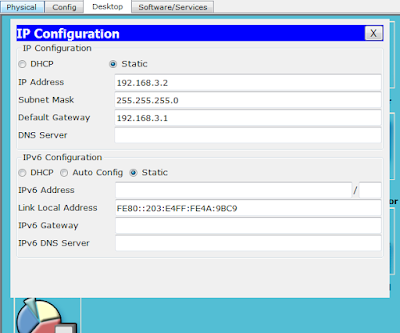
Daftar IP Client :
- PC 0
IP 192.168.1.2
Netmask 255.255.255.0
Gateway 192.168.1.1 --> ip router
- PC 1
IP 192.168.2.2
Netmask 255.255.255.0
Gateway 192.168.2.1 --> ip router
- PC 2
IP 192.168.3.2
Netmask 255.255.255.0
Gateway 192.168.3.1 --> ip router
6. Cek dengan mengirimkan pesan ping ataupun pesan surat. Jika muncul respon failed coba beberapa kali dahulu, Biasanya untuk pertama kali gagal kemudian selanjutnya akan successful

Itu keterangannya successful artinya pesan dapat terkirim.
Sekian tutorial dari saya, jika mengikuti tutorial diatas insyaallah berhasil. kalo tetep gagal berarti tutorial saya salah :D
Semoga bermanfaat. Wassalamualaikum Wr.Wb.



Tidak ada komentar:
Posting Komentar